如何安裝 VSCode 擴展
微軟的 Visual Studio Code(VSCode)可能是最流行的 開源代碼編輯器,僅次於 Vim(當然)。
VSCode 通過提供幾乎所有類似 IDE 的功能,提供了令人驚嘆的「開箱即用」體驗。 但總有一些事情是你希望 VSCode 能夠另外做到的。正所謂「鄰家芳草綠,隔岸風景好」 : )
你可以在 Visual Studio Code 市場 找到 VSCode 擴展插件。在 VSCode 市場上發布的擴展插件在發布之前會進行病毒掃描,所以這些擴展可以 信任。
在 VSCode 中安裝擴展插件
你不需要訪問 VSCode 市場 網站就可以安裝擴展插件。也就是說,你可以直接從 VSCode 本身安裝和管理擴展插件。
我希望你已經在你使用的操作系統(比如 在 Linux)上 安裝了 VSCode。
打開 VSCode,最左側是活動欄。活動欄上的最後一個按鈕就是「擴展」按鈕。點擊它之後你會看到大量可安裝的擴展。
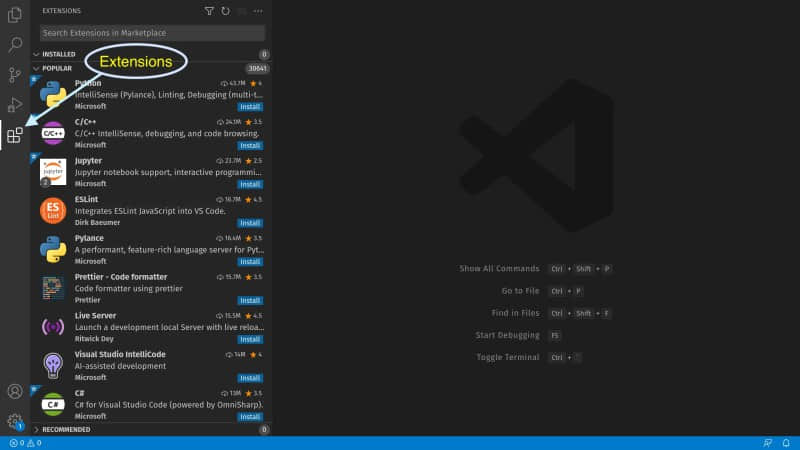
你也可以按快捷鍵組合 Ctrl + Shift + X 來啟動擴展欄的側面面板。
如果你還沒有安裝任何擴展的話,你會看到 VSCode 市場上最流行的擴展列表。
找到並安裝某個擴展(圖形界面方法)
現在是時候嘗試一下 Linux 人談論的 vim 了(鼓動的語氣); )
開玩笑啦。讓我們安裝一些對我們初學者更友好,可以輕鬆使用而且無需太多練習的擴展吧。
從最流行的擴展列表中單擊 「Visual Studio IntelliCode」 (①)擴展。
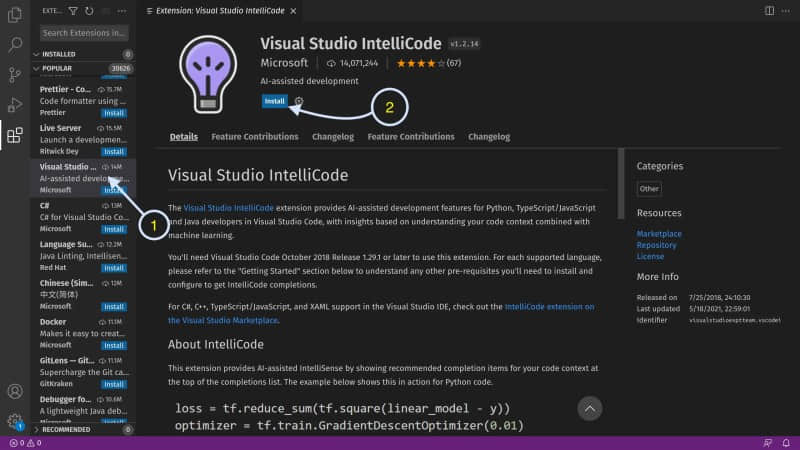
點擊 「 安裝 」 按鈕(②)即可安裝 「Visual Studio IntelliCode」 擴展。這個擴展會在你編寫代碼時為你提供 AI 預測的建議。
安裝後,你可以充分利用此擴展。試試用你喜歡的編程語言輸入一段代碼,然後看看 AI 的自動完成功能是否順利運行而且沒有拖慢你的工作進程。
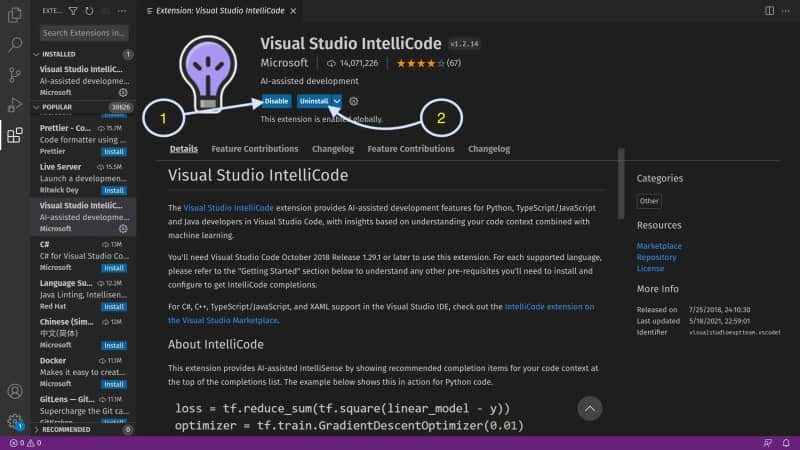
如果你不喜歡某個已安裝的擴展插件,你只需單擊 「 卸載 」 按鈕(②)即可完全刪除不需要的擴展插件。
如果你安裝了多個擴展插件,並且你覺得其中某個擴展插件給你帶來了問題——比如說突然崩潰;你只需點擊 「 禁用 」 按鈕(①)即可禁用一個(或多個)擴展插件,並檢查擴展插件 甲 是否在起作用,或者它是擴展插件 乙,還是完全不同的東西。
考慮到擴展刪除和重新安裝需要很長時間,當你安裝了多個擴展時,禁用擴展會很方便。
另外方法:使用終端安裝擴展
你知道你可以從終端安裝 VSCode 擴展嗎?不過,現在你知道了!
要從你的終端安裝擴展程序,你需要知道擴展程序名稱和發布者名稱,再按照 發布者名稱.擴展程序名稱 的順序找到它。比如說,如果你想安裝 「Visual Studio IntelliCode」 這個擴展(前面提到的),它的名稱就是 VisualStudioExptTeam.vscodeintellicode。
要找出擴展用於標識的唯一名稱(ID),首先要在你的瀏覽器中 訪問 VSCode 市場。
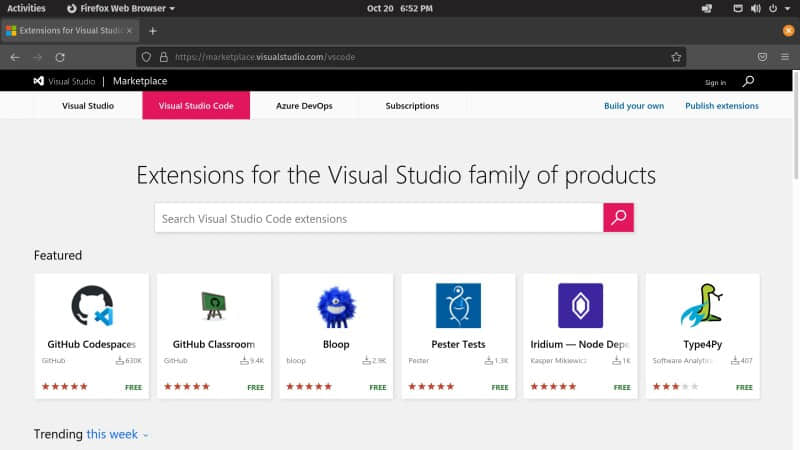
然後搜索某個擴展,在本教程中,我將以安裝 「Visual Studio IntelliCode」 這個擴展為例。下一步,打開你要安裝的擴展程序的頁面。
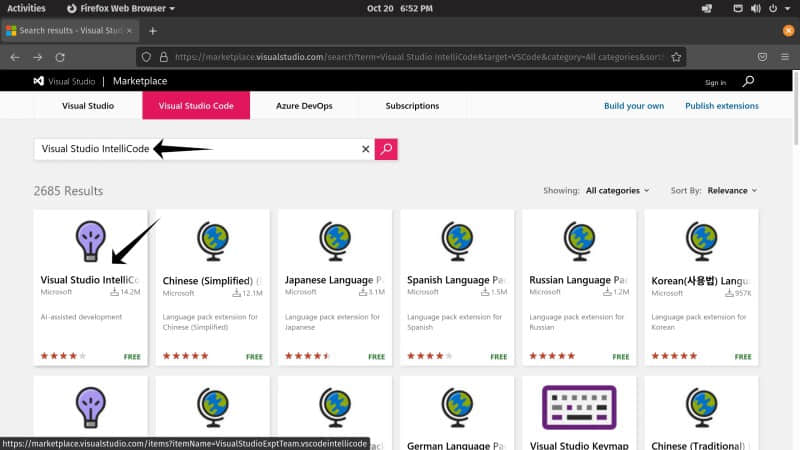
打開擴展程序的網頁後,你將看到一個代碼塊。下面的截圖突出標示了擴展程序的 ID。
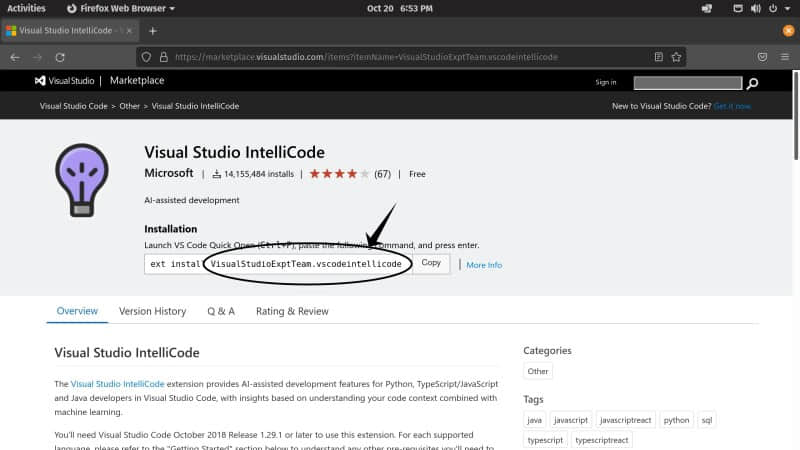
一旦你有了想要安裝的擴展的 ID —— 在這種情況下是 VisualStudioExptTeam.vscodeintellicode,你可以通過在終端中運行以下命令來繼續。
code --install-extension VisualStudioExptTeam.vscodeintellicode
與圖形界面一樣,命令行界面也允許你安裝、禁用、刪除和管理擴展。
可以通過運行以下命令查看已安裝的所有擴展的列表。
code --list-extensions
要禁用單個擴展,請運行以下命令:
code --disable-extension <在這裡輸入擴展的ID>
如果要禁用所有擴展,可以運行以下命令:
code --disable-extensions
上述命令將禁用 所有 已安裝的擴展。這將幫助你判斷導致問題的是插件,還是 VSCode 本身。
現在,如果你想完全刪除任何某個擴展,請運行以下命令:
code --uninstall-extension <在這裡輸入擴展的ID>
總結
我發現使用 VSCode 安裝擴展要容易得多。畢竟,它直接在我編輯器左邊的側欄中。
一旦你對 VSCode 的操作得心應手,也許可以看看這篇文章,VSCode 實用快捷鍵 可能會幫助你提高工作效率!
寫代碼順利,新朋友! : )
via: https://itsfoss.com/install-vs-code-extensions/
作者:Pratham Patel 選題:lujun9972 譯者:泠知落汐 校對:wxy
本文轉載來自 Linux 中國: https://github.com/Linux-CN/archive






















